ios11如何强制重启 ios11强制重启方法教程
2017-10-10 11:04作者:下载吧
ios11如何强制重启?小编为大家带来ios11强制重启方法详解。ios11以来,想必不少苹果用户都已经更新了,那么当我们在使用手机的过程中发现手机卡死需要强制重启手机时应该怎么做呢,那么ios11如何强制重启呢?下面是ios11强制重启方法教程,供大家参考。
ios11怎么强制重启 ios11强制重启方法介绍
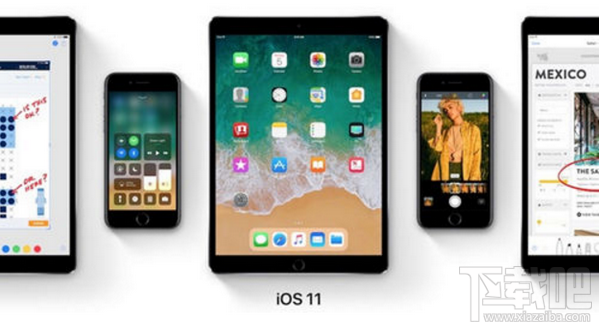
方法一:长按电源键滑动屏幕关机
这种关机操作相信不用多介绍,相信只要是苹果手机设备都会使用这个方法,除非你是小白中的小白,哈哈。操作方法很简单,只需长按机身侧面的电源键系统就会弹出就会弹出“滑动来关机”提示。
此时松开电源按键,然后只要用手指,按着屏幕提示指示,从左往右滑动一次,就可以关机了,非常简单。
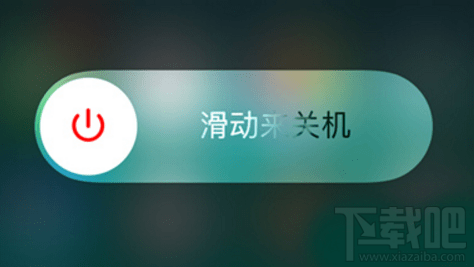
方法二:使用小白点关机
1、首先在系统中开启IOS11屏幕小白点功能,具体操作是依次进入:『设置』->『通用』->『辅助功能』->『AssistiveTouch』,之后开启『AssistiveTouch』小圆点功能即可。
2、开启小白点功能之后,点击屏幕上小白点,在弹出的操作中,点击「设备」,然后再按住「锁定屏幕」不放,大约5秒钟后,同样会弹出滑动来关机界面,之后按照提示滑动屏幕关机即可。
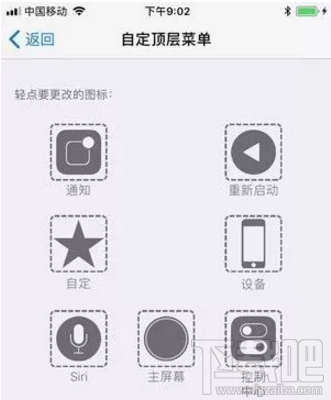
方法三:新增的设置界面关机
此方法是iOS11系统新增的一个功能,我们进入iOS系统设置界面之后,找到【通用】,最后即可在通用界面的最下方看到一个【关机】选项,点击一下也可以弹出滑动关机的页面。